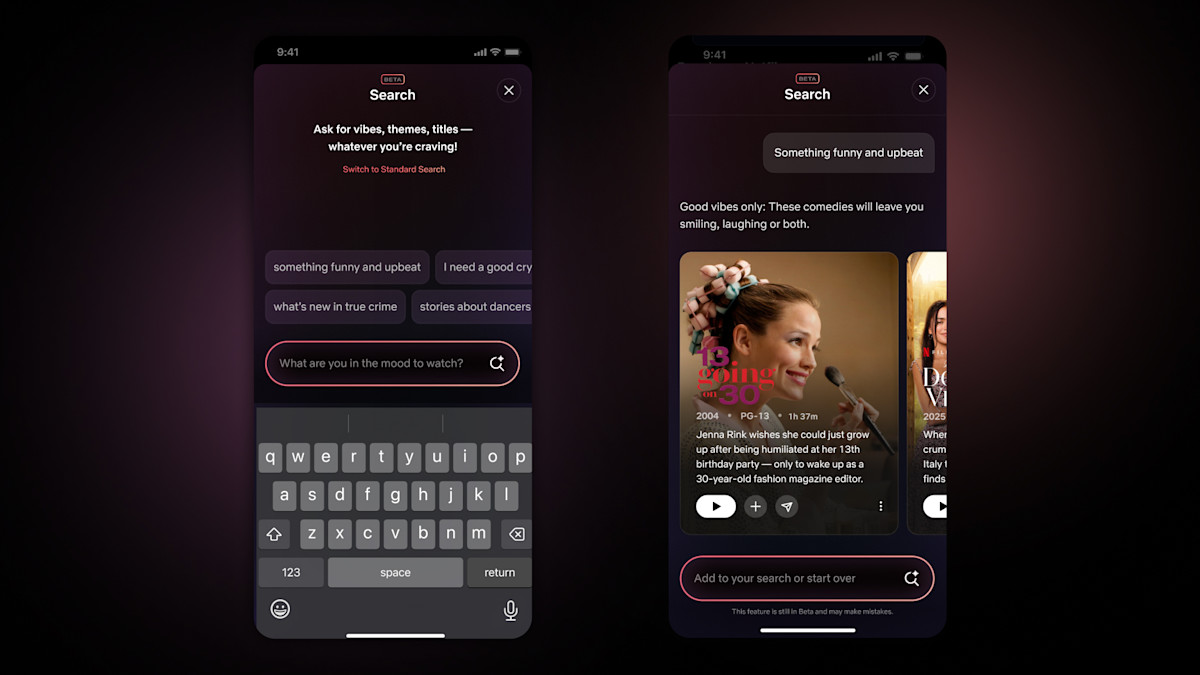Cara menggunakan filter dan aplikasi pihak ketiga untuk memperbaiki pencahayaan foto yang buruk

Techno.id - Meskipun kamera smartphone biasanya bagus dalam menilai seberapa terang atau gelap foto, namun kamera tersebut tidak sempurna. Kamu dapat menggunakan slider kecerahan dan eksposur, tetapi bisa sangat memakan waktu. Jadi, terkadang, menambahkan filter adalah pilihan terbaik. Berikut cara menggunakan filter dan aplikasi smartphone untuk membantu memperbaiki pencahayaan yang buruk saat memotret.
1. Filter bawaan ponsel
- 10 Cara mengedit foto dengan aplikasi ponsel, mudah & keren Cukup lewat genggaman ponsel, siapa saja bisa menghasilkan foto keren.
- 10 Aplikasi edit foto gratis ini percantik feed Instagram-mu Aplikasi ini menawarkan hasil yang maksimal.
- 9 Aplikasi penjernih foto blur gratis, bisa capai kualitas HD Kamu juga bisa berkreasi dengan bebas.

Sebelum mengunduh aplikasi pihak ketiga apa pun, disarankan untuk memulai dengan filter bawaan ponsel. Kamu akan menemukan beberapa filter kamera ponsel baik iPhone atau Android yang luar biasa. Selain mengubah tampilan pencahayaan foto, filter ini juga dapat mengedit sisa gambar sekaligus.
Filter yang kamu pilih sangat bergantung pada apakah gambar kurang terang atau terlalu terang, serta kondisi cuaca. Misalnya, Dramatic adalah pilihan yang bagus jika kamu ingin mengedit gambar yang diambil saat hujan dengan pencahayaan yang kurang terang. Kondisi tersebut menambah lebih banyak kontras pada gambar dan juga sedikit mengurangi saturasi, menghasilkan tampilan yang moody.
Di sisi lain, Vivid bisa kamu gunakan jika ingin mengedit gambar hari yang cerah. Filter ini biasanya menambahkan beberapa saturasi pada gambar. Vivid Warm juga bagus jika kamu ingin menambahkan sedikit kontras dan membuat nada lebih hangat.
2. Photoshop Express

Aplikasi Photoshop Express memiliki beberapa filter yang dapat membantu kamu memperbaiki pencahayaan buruk pada gambar dengan cepat, dengan menggunakan Looks. Ada sejumlah opsi yang bagus, termasuk filter yang mengedit white balance.
Kamu juga bisa mengunakan filter Charm, yang sangat bagus jika menginginkan tampilan foto vintage. Sementara filter Light adalah pilihan yang bagus untuk menyesuaikan pencahayaan, dengan banyak opsi untuk gambar yang terlalu terang dan kurang terang. Kamu juga dapat menyesuaikan intensitasnya. Tergantung pada seberapa banyak yang perlu kamu ubah.
3. Picsart

Picsart memiliki banyak filter menarik untuk memperbaiki pencahayaan di foto. Daripada hanya memperbaiki gambar yang terlalu terang atau kurang terang, sangat direkomendasikan menggunakan Picsart jika kamu ingin menambahkan gaya tertentu ke gambar.
Beberapa filter favorit di Picsart adalah BRL2 dan Stenciler 1, tetapi APR2 dan BRN2 juga merupakan pilihan yang sangat baik. Mirip dengan PS Express dan filter bawaan ponsel cerdas, kamu dapat mengubah intensitasnya dengan Fade in Picsart.
Keuntungan lainnya adalah banyak filter Picsart gratis. Selain menawarkan filter yang bagus, Picsart juga merupakan salah satu pengeditan foto berbasis AI terbaik jika kamu ingin membuat perbaikan sederhana pada gambar.
4. Canva

Selain dapat membuat banyak hal keren di Canva, aplikasi ini juga memiliki banyak filter yang dapat kamu manfaatkan. Seperti Photoshop Express, kamu dapat memilih dari berbagai tema saat memilah-milah filter.
Jika ingin menambahkan beberapa nada hangat ke gambar, kamu bisa memilih Capri. Atau Fade di bagian Vintage, juga bagus jika kamu menginginkan efek overexposure. Kamu juga bisa memilih filter Fresco untuk bidikan hari yang cerah. Selain menyebarkan cahaya, filter ini juga menambahkan beberapa warna pada gambar.
Canva juga memiliki banyak filter yang lebih lembut, di mana Whimsi adalah favorit. Ini adalah pilihan yang bagus terlepas dari apakah gambar kurang terang atau terlalu terang, dan itu akan membuat foto kamu terlihat blur. Kamu dapat mengedit intensitas setiap filter dengan penggeser.

Menggunakan filter untuk edit foto
5. Google Photos

Google Photos terkenal dengan opsi penyimpanannya, tetapi juga memungkinkan kamu menambahkan filter ke gambar. Beberapa filter monokrom, sedangkan yang lain memungkinkan kamu mengedit warna dalam gambar.
Kamu juga dapat menggunakan filter Modena untuk memunculkan kecerahan gambar yang kurang terang. Sementara filter Ollie bagus untuk menambahkan beberapa kepribadian pada gambar yang terlalu terang. Namun, jika kamu ingin menurunkan eksposur, pertimbangkan untuk menggunakan Clay.
Jika kamu memiliki ponsel Android, maka dapat menyempurnakan foto lebih jauh dengan memanfaatkan Google Photos Editor Android sebaik-baiknya.
6. VSCO

Meskipun banyak filternya berbayar, VSCO masih menjadi salah satu aplikasi pengeditan seluler favorit bagi banyak orang. Kamu dapat dengan mudah mengontrol intensitas setiap filter, yang akan membuat gambar terlihat lebih unik. Filter yang kamu pilih tidak terlalu bergantung pada apakah foto terlalu terang atau kurang terang, dan lebih pada gaya keseluruhan. Misalnya, kamu dapat menggunakan filter A4 pada gambar yang terlalu terang dan kurang terang.
Sementara M3 adalah filter luar biasa lainnya untuk dicoba di VSCO. Lebih baik untuk gambar yang terlalu terang karena akan memunculkan kontras dan juga mengurangi pencahayaan secara keseluruhan. Kamu juga dapat menggunakannya secara kreatif dalam beberapa gambar yang kurang terang. Filter G3, HB2, dan M5 juga menambahkan beberapa efek favorit.
7. Snapseed

Salah satu cara termudah untuk memperbaiki pencahayaan yang buruk di foto ponsel cerdas adalah dengan aplikasi Snapseed. Banyak yang menganggap Snapseed lebih baik daripada Lightroom untuk pengeditan saat bepergian.
Filter Potret yang dirancang untuk gambar orang dan hewan, juga bekerja sangat baik dalam bidikan lanskap ketika pencahayaan dapat ditingkatkan. Jika gambar kamu kurang terang, filter Bright adalah pilihan yang baik. Filter ini menambahkan nada hangat, membuatnya ideal jika gambar memiliki banyak unsur warna kuning, coklat, dan merah. Sementara Pop adalah filter bagus lainnya jika kamu perlu menambahkan sedikit eksposur ke foto.
Jika kamu perlu memperbaiki pencahayaan yang buruk pada foto dengan cepat, ada banyak filter yang akan melakukan hal itu. Banyak di antaranya tersedia secara gratis, dan kamu dapat menyesuaikan intensitas melalui penggeser. Filter tidak hanya berfungsi dengan baik, tetapi juga akan melengkapi pengeditan pada foto.
RECOMMENDED ARTICLE
- Fitur baru WhatsApp ini dapat mempermudah berbagi media dari galeri ponsel
- WhatsApp memperkenalkan kontrol zoom baru di iOS untuk pengambilan foto dan video yang mulus
- Cara mengurangi ukuran file foto di perangkat Android biar tidak menghabiskan ruang penyimpanan
- Cara mudah memotong klip dari video di iPhone atau iPad, anti ribet
- Memahami 12 pengaturan kamera ponsel cerdas, ini fungsi setiap fitur
HOW TO
-

Cara terbaru mengetik di Google Docs memakai suara, tanpa jari dan nggak bikin capek!
-

Cara mudah dan terbaru sambungkan laptop ke TV tanpa kabel, ternyata gampang banget!
-

Cara cek konsumsi paket data di HP Xiaomi, ternyata bisa di set batasnya juga loh!
-

Bukan matikan HP, ini 5 cara efektif dinginkan HP overheat mendadak biar nggak rusak
-

5 Penyebab notifikasi HP sering telat masuk dan solusinya, terbaru 2025
TECHPEDIA
-

Intip canggihnya Galaxy S25 Edge, bodinya bakal cuma setebal biji beras?
-

Tinggal diajak ngobrol, chatbot AI punya Netflix ini bisa kasih rekomendasi film yang asyik
-

Skype berhenti beroperasi setelah lebih dari 20 tahun, ganti jadi produknya Microsoft yang satu ini
-

Apa itu pindai mata dan World Coin, ternyata berbahaya bagi data pribadi pengguna
-

Ini sejarah dan kegunaan teks viral "Lorem Ipsum" di tugu IKN, sudah ada sejak abad ke 16
LATEST ARTICLE
HOW TO Selengkapnya >
-
![Cara terbaru mengetik di Google Docs memakai suara, tanpa jari dan nggak bikin capek!]()
Cara terbaru mengetik di Google Docs memakai suara, tanpa jari dan nggak bikin capek!
-
![Cara mudah dan terbaru sambungkan laptop ke TV tanpa kabel, ternyata gampang banget!]()
Cara mudah dan terbaru sambungkan laptop ke TV tanpa kabel, ternyata gampang banget!
-
![Cara cek konsumsi paket data di HP Xiaomi, ternyata bisa di set batasnya juga loh!]()
Cara cek konsumsi paket data di HP Xiaomi, ternyata bisa di set batasnya juga loh!
-
![Bukan matikan HP, ini 5 cara efektif dinginkan HP overheat mendadak biar nggak rusak]()
Bukan matikan HP, ini 5 cara efektif dinginkan HP overheat mendadak biar nggak rusak